
Nvidia-SMI 是一款功能强大的命令行工具,能够用于监控和管理 Nvidia GPU。它提供了丰富的 GPU 信息和配置参数,可以帮助我们更好地了解和控制 GPU 的运行状况。
本文将介绍如何在 Windows 上使用 Nvidia-SMI,并分享一些实用技巧和使用案例。
Nvidia-SMI 简介
Nvidia-SMI 即 Nvidia 系统管理接口,它基于 Nvidia 管理库 (NVML) 构建,可以帮助我们轻松管理和监控 Nvidia GPU 设备。
主要功能
- 查询 GPU 详细信息,包括型号、温度、功耗、风扇转速、显存使用情况等。
- 实时监控 GPU 指标,方便查看和监控 GPU 运行状况。
- 修改 GPU 运行参数,例如设置温度上限、调整功耗、超频显存等。
使用场景
- 监控 GPU 性能和健康状况,确保稳定运行。
- 进行 GPU 性能测试和优化。
- 故障排除和解决 GPU 相关问题。
Nvidia-SMI 主要面向 Tesla、GRID、Quadro 和 Titan X 产品,但也对其他 Nvidia 显卡提供了有限的支持。要了解更多信息,可以查阅 Nvidia-SMI 官方文档。
在 Windows 中使用 Nvidia-SMI
Nvidia-SMI 通常会随 Nvidia 显卡驱动程序一同安装,支持 Linux 和 Windows 操作系统。如果没有安装,请从 Nvidia 官网下载并安装最新驱动。
1使用Windows + R快捷键打开「运行」对话框,输入cmd,然后按Ctrl + Shift + Enter以管理员权限打开「命令提示符」。
2执行以下命令,查看 GPU 指标:
nvidia-smi
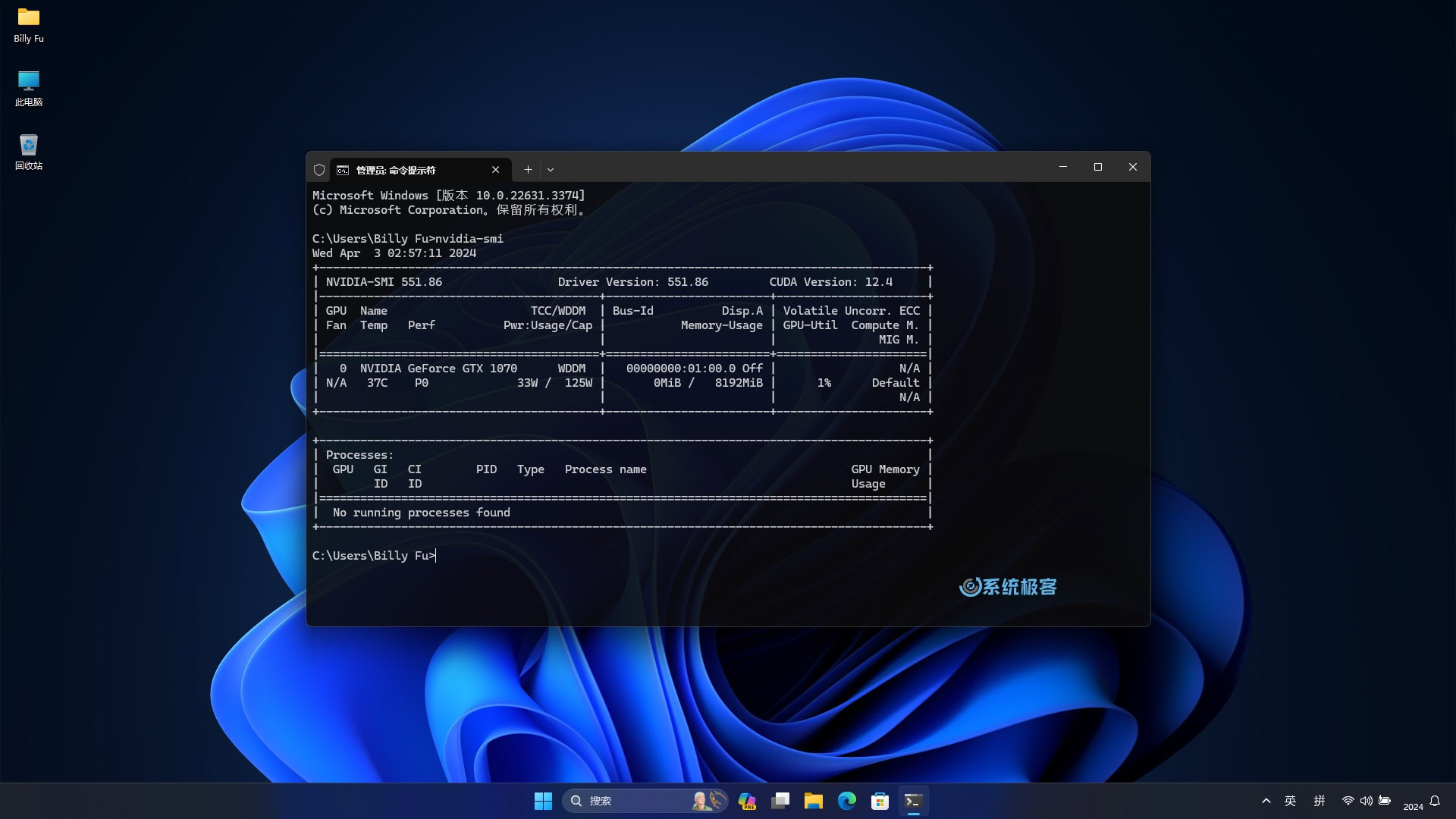
命令示例
修改 GPU 参数可能会影响系统稳定性,请慎重操作。另外,不同 GPU 型号和操作系统(Linux 与 Windows)可能会有某些功能限制。
- 查看 GPU 详细信息:
nvidia-smi -q
- 实时监控 GPU 指标,每隔一定秒数自动刷新:
nvidia-smi -l 5
- 以毫秒级别更新 GPU 监控指标:
nvidia-smi -lms
- 设置 GPU 温度上限(摄氏度),超出后 GPU 会降频:
nvidia-smi -gtt 80
- 设定显存的最低和最高频率:
nvidia-smi -lmc 3000,3500
如果你在超频高端 GPU 时遇到限制,可能需要借助 MSI Afterburner 这样的官方工具。
- 重置显存配置文件:
nvidia-smi -rmc
- 调整显卡的功率上限(瓦特):
nvidia-smi -pl 150
- 重置所有 Nvidia-SMI 设置:
nvidia-smi -r
- 查看 Nvidia-SMI 帮助信息:
nvidia-smi -h
Nvidia-SMI 是一个在 Windows 上管理和监控 Nvidia GPU 的强大工具。本文介绍了 Nvidia-SMI 的基本功能、使用方法和一些实用案例,希望能帮助你提升 GPU 使用体验。












最新评论
niubi
不知名软件:怪我咯!😏
在Win11下,第一次安装完后不要急着用,建议先重启一下。(我直接用的时候打开虚拟机报错了,重启后就正常了)
自动维护还是很重要的,我的就被不知名软件关闭了,导致系统时间落后正常时间15秒。用优化软件的一定要注意。